Milioni di momenti: eccellente alternativa all'app Galleria Android
Varie / / February 10, 2022
Non mi è piaciuta l'app Galleria predefinita su Android dal primo giorno. Non è affatto vicino alla parola "organizzato". Tutto ciò che fa è visualizza le foto che si trovano in cartelle diverse come album distinti e questo è tutto. Anche dopo il lungo viaggio da Cupcake a Panino gelato e adesso Jelly Bean, nulla sembra essere cambiato su quel fronte.

Ieri stavo passeggiando nella sezione Fotografia del Play Store, ed è allora che ho trovato una fantastica app chiamata Milioni di momenti potrebbe essere una perfetta app sostitutiva della Galleria per Android. Due cose che rendono l'esperienza di visualizzazione delle foto eccezionale su Million Moments sono il layout in stile rivista e la capacità di utilizzare i tag per organizzare le foto. Vediamo quindi come funziona Million Moments. L'installazione sarebbe il primo passo.
Iniziare con Milioni di Momenti
Dopo l'installazione Milioni di momenti, l'app ti chiederà di selezionare le foto che desideri importare in Million Moments come parte di una piccola procedura dettagliata. Poiché la Galleria Android contiene molte foto inutili come screenshot, copertine di album, cine art, ecc., l'opzione per importare solo quelle buone qui è un'ottima funzionalità.
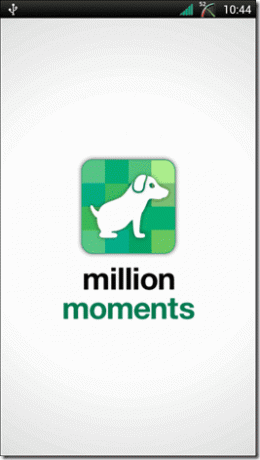
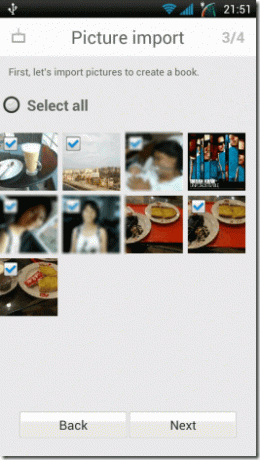
Dopo aver effettuato l'importazione iniziale, le foto verranno visualizzate in stile rivista con la data e l'ora in cui sono state scattate. Puoi semplicemente girare le pagine per visualizzare le foto.

Taggare le foto
Parliamo ora della parte dei tag. Dopo aver importato le immagini nell'app, la prima cosa da fare è nominare i tag. I tag possono essere trattati come le categorie principali in cui rientrano le tue foto. Nella schermata principale fare clic sulla prima icona da sinistra in alto per aprire il file Etichetta impostazioni. Sono disponibili otto etichette da nominare e utilizzare. Non è obbligatorio nominare tutte le etichette in questo momento. Puoi nominarne alcuni per cominciare e poi riprenderli mentre aggiungi nuove foto al tuo album.
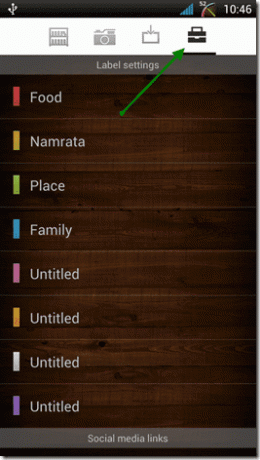
Dopo aver nominato i tag, puoi applicarli mentre sfogli le foto nell'album principale. Durante la visualizzazione delle foto, trascina verso il basso lo schermo per vedere tutti i tag disponibili. Tutto quello che devi fare ora è toccare il tag per selezionarlo, quindi toccare tutte le foto che desideri taggare nella stessa categoria. Puoi applicare due o più tag alla stessa foto. Dopo aver taggato le tue foto, ogni tag verrà visualizzato come un libro separato sullo scaffale dell'app.

Le foto vengono automaticamente ritagliate per dare loro un aspetto da rivista. Se ritieni che una foto sia stata ritagliata in modo errato e l'oggetto a fuoco non è nell'inquadratura, premi a lungo la foto per accedere alla modalità di modifica per regolare l'immagine. Quando hai finito, tocca un punto qualsiasi al di fuori dell'immagine. Se tocchi l'immagine, la si aprirà in modalità a schermo intero.
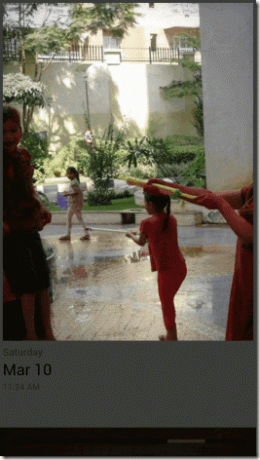

Puoi anche scattare immagini direttamente quando sei in uno dei libri e averle aggiunte e organizzate dall'app. Puoi anche importare foto da Facebook e salvarle sulla scheda SD. Tutte le foto verranno scaricate nella scheda SD/cartella Immagini.
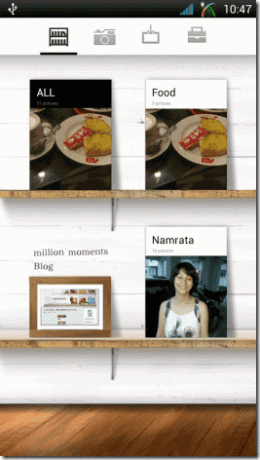
Conclusione
L'app è fantastica e non vedo l'ora di usarla per gestire tutte le mie foto sul mio Android. L'unica limitazione dell'app è che sono consentiti solo otto tag al massimo. Ho aggiunto i commenti sulle recensioni dell'app Play Store. Vediamo se riusciamo a ottenerlo nel prossimo aggiornamento.
Ultimo aggiornamento il 03 febbraio 2022
L'articolo sopra può contenere link di affiliazione che aiutano a supportare Guiding Tech. Tuttavia, non pregiudica la nostra integrità editoriale. Il contenuto rimane imparziale e autentico.



